
Основная трудность при подключении к Интернету заключается в правильной настройке ADSL или USB-модема. Ниже приведены инструкции по выполнению этой работы, описано, как войти в раздел настроек и как сбросить настройки модема, если это необходимо.
Как настроить модем (ADSL или USB)
Прежде всего, отметим, что принцип подключения USB- и ADSL-приемников различен. Первые подключаются через USB к ноутбуку, компьютеру или другим устройствам, а вторые – через кабель или WiFi. Ниже мы рассмотрим, как настроить модем и пользоваться Интернетом без проблем.
Настройка ADSL (на примере TP-Link TD-W8951ND)
Первый шаг – связаться с вашим провайдером и проверить данные вашего интернет-соединения. Это правило распространяется на всех поставщиков услуг, независимо от названия компании, правил выставления счетов и других деталей. Чтобы правильно настроить новый модем, позвоните в службу поддержки или получите необходимую информацию из договора. Вам понадобится тип соединения (динамическое, PPPoE или статическое), параметры VPI/VCI, данные для входа (имя пользователя, пароль) и инкапсуляция. Обратите внимание, что данные VPI и VCI для “Ростелекома” отличаются от аналогичных параметров для других операторов.
Теперь давайте подробно рассмотрим, как настроить модем на ноутбуке или ПК. Начните с настроек интерфейса – Интернет.

Здесь необходимо установить следующие значения:
- Виртуальная цепь – выберите PVC0 из списка;
- VPI и VCI – 1 и 32 соответственно;
- ATM QoS – UBR;
- Тип подключения – например, PPPoE;
- Если выбрано PPPoE, введите логин, пароль и PPPoE в строке Encapsulation;
- выберите Всегда включен (рекомендуется) в строке Подключение;
- если выбран Динамический IP, не указывайте логин и пароль.
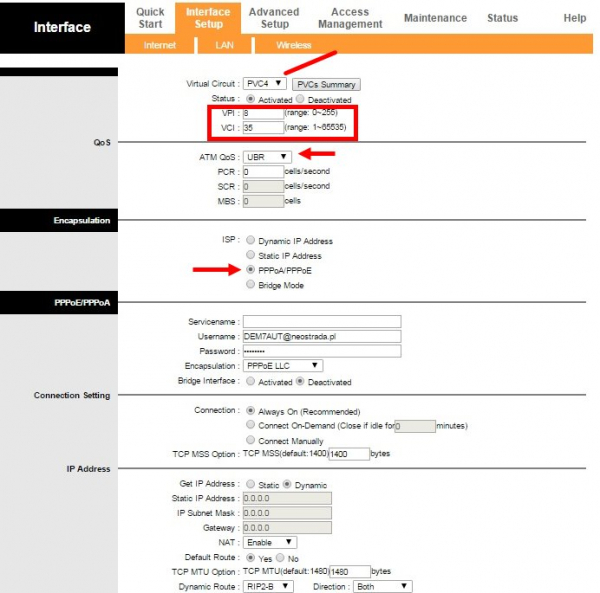
Это первый шаг к настройке Интернета на вашем ноутбуке или ПК с помощью модема. Далее необходимо настроить беспроводную сеть. Для этого перейдите в раздел интерфейса – Беспроводная связь. Здесь необходимо ввести следующие данные:
- канал – Россия (своя страна), автоматически;
- имя сети (SSID) – параметры настройки;
- Тип безопасности – WPA2-PSK;
- шифрование – AES;
- Pre-Shared Key – придумайте пароль (английских символов восемь или более);
- сохранить настройки.
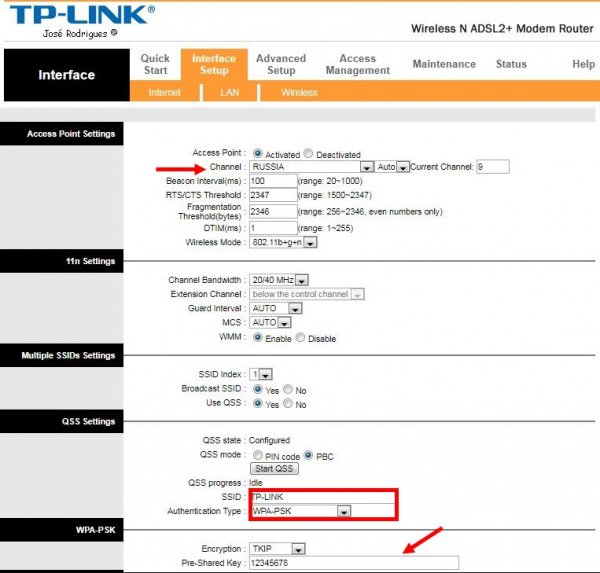
Приведенные выше шаги позволяют настроить модем как маршрутизатор и раздавать Интернет. Для безопасности можно заблокировать вход в устройство с помощью нового имени пользователя и пароля. Таким образом, вы защищаете панель администрирования от неавторизованных пользователей. Для этого перейдите в раздел Обслуживание, а затем в раздел Администрирование. Введите пароль дважды и сохраните. Обязательно заблокируйте пароль, чтобы не забыть его при следующем входе в систему.

Выше мы рассмотрели, как настроить модем на Windows 10 или других операционных системах для подключения к Интернету. В случае с IPTV ситуация иная. В этом случае необходимо ввести настройки интерфейса и пункт Интернет. Здесь вы можете установить следующие параметры:
- Виртуальная цепь – PVC1;
- Установите VPI/VCI (можно уточнить у провайдера);
- ATM QoS – UBR;
- Тип соединения – Режим моста.
- Инкапсуляция – 1483 Bridged IP LLC.
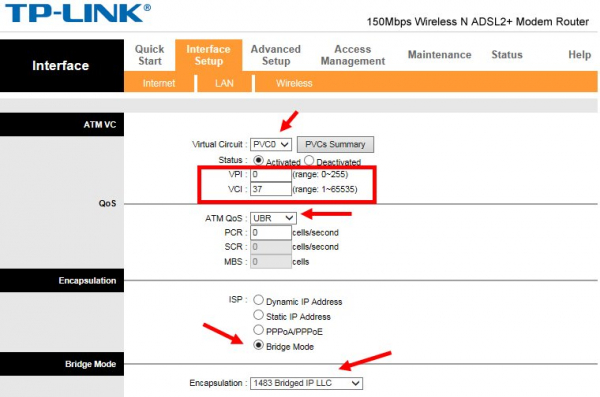
Следующим шагом является вход в VLAN – Define VLAN Group, где вы устанавливаете порты в соответствии с требованиями вашего провайдера. Этих шагов достаточно, чтобы быстро настроить модем и использовать его в качестве маршрутизатора или моста. Вводимые данные следует немедленно уточнить у поставщика или внимательно изучить договор.
Настройка USB модема
Ситуация меняется, когда вам нужно настроить 3G-модем. Рассмотрим алгоритм работы для различных моделей Huawei, таких как E169, K3520, E172 G и других. Инструкции следующие:
- Подключите модем к компьютеру или ноутбуку;
- Через 15-20 секунд войдите в “Мой компьютер”;
- запустите новый диск для установки программного обеспечения Mobile Partner;
- Следуйте инструкциям, затем выберите путь к программному обеспечению.



